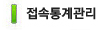 |
 |
HOME > 호스팅 > 아사프로2.0 > 솔루션관리 > 접속통계관리 > 접속통계관리 |
|
|
|
| 1. 접속통계목록 |
(1) 접속통계목록을 추가하는 방법은 다음과 같습니다. 다음 그림과 같은 메뉴관리의 메뉴관리 페이지에서 해당 메뉴를 선택합니다.해당메뉴의 수정 아이콘(연필)을 선택합니다. 오른쪽
분류 수정 테이블에서 접속통계 사용 항목을 미사용에서 사용으로 변경하여 체크하고 저장하기 버튼을 클릭하면 접속통계목록이 추가됩니다. 다음의 예는 메인페이지에 접속통계를
사용하고자 하는 경우입니다. |
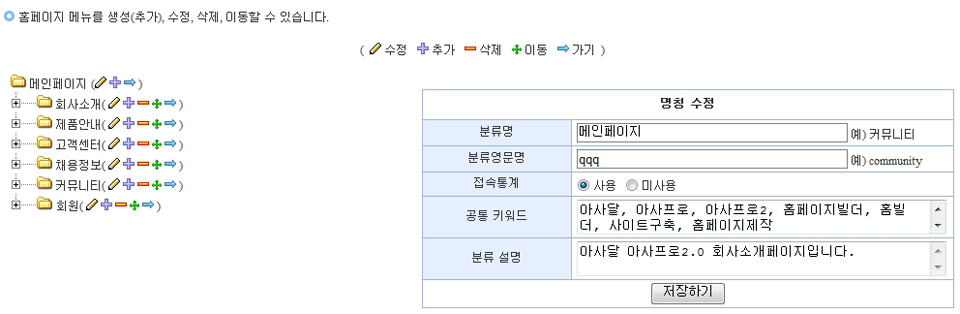 |
| (2) 접속통계목록 페이지는 생성되어 있는 접속통계 목록을 보여줍니다. |
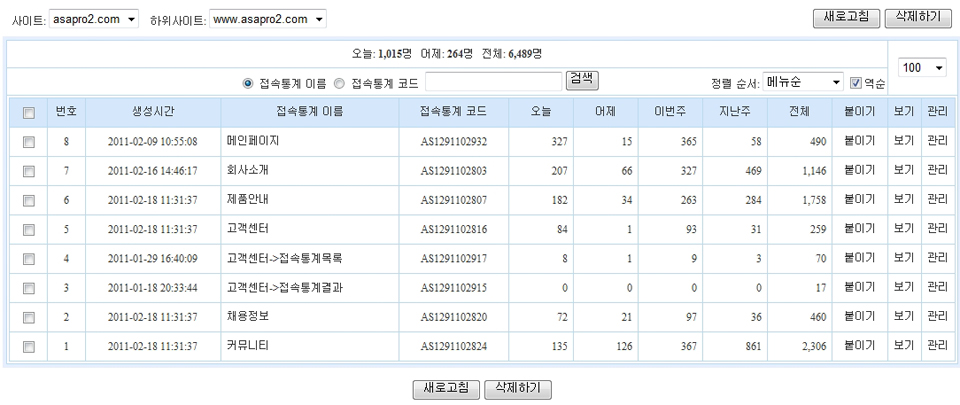 |
| (3) 사이트에서 대표사이트를 선택하고, 하위사이트에서 해당 사이트를 선택하면 해당 사이트에 생성되어 있는 접속통계목록을 볼 수 있습니다. |
| (4) 접속통계 이름 또는 접속통계 코드를 입력하여 검색할 수 있습니다. |
| (5) 정렬 순서는 메뉴순, 가나다순, 생성일시순, 접속자순을 선택하여 정렬할 수 있습니다. |
| (6) 보기를 클릭하면 접속통계보기 페이지로 이동하여 해당 페이지의 접속통계를 그래프로 볼 수 있습니다(접속통계보기 페이지 설명 참조). |
| (7) 관리를 클릭하면 카운터 설정 페이지로 이동하여 해당 페이지의 카운터에 대한 설정을 할 수 있습니다(카운터 설정 페이지 참조). |
| 2. 접속통계 붙이기 |
| (1) 접속통계목록에서 붙이기를 클릭하면 접속통계 붙이기가 새창으로 뜨고, 원하는 페이지에 접속통계를 붙일 수 있습니다. |
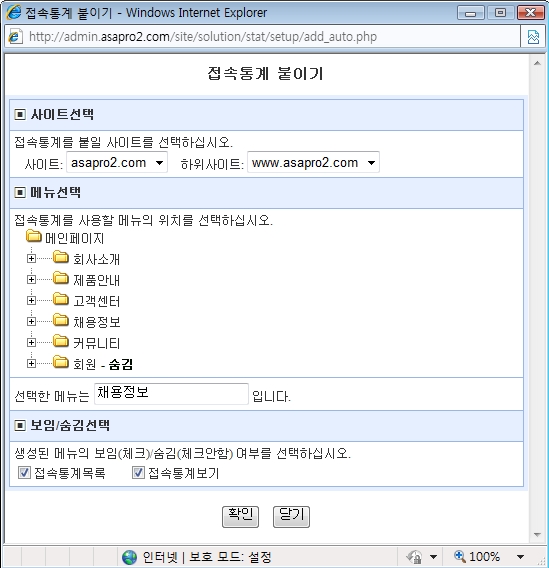 |
| (2) 사이트 선택에서 사이트는 대표사이트, 하위사이트는 해당사이트를 선택합니다. |
| (3) 메뉴선택에서 접속통계를 붙일 메뉴의 위치를 선택합니다. |
| (4) 보임/숨김 선택에서 접속통계목록, 접속통계보기의 메뉴를 생성하여 보여줄 것인지, 숨김 처리할 것인지를 선택합니다. |
| (5) 확인을 클릭하면 다음과 같이 접속통계가 생성 중임을 알려주는 창이 나타납니다. |
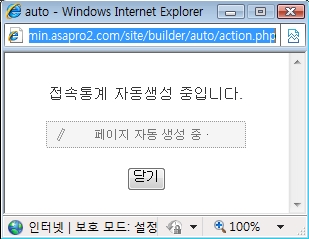 |
| (7) 자동생성이 완료되면 접속통계 생성이 완료되었음을 알려주는 새창이 뜹니다. |
| (8) 닫기를 클릭하면 아래와 같이 사용자 사이트에 접속통계라는 메뉴가 생성되고 하위메뉴로 접속통계목록과 접속통계보기 메뉴가 생성됩니다. |
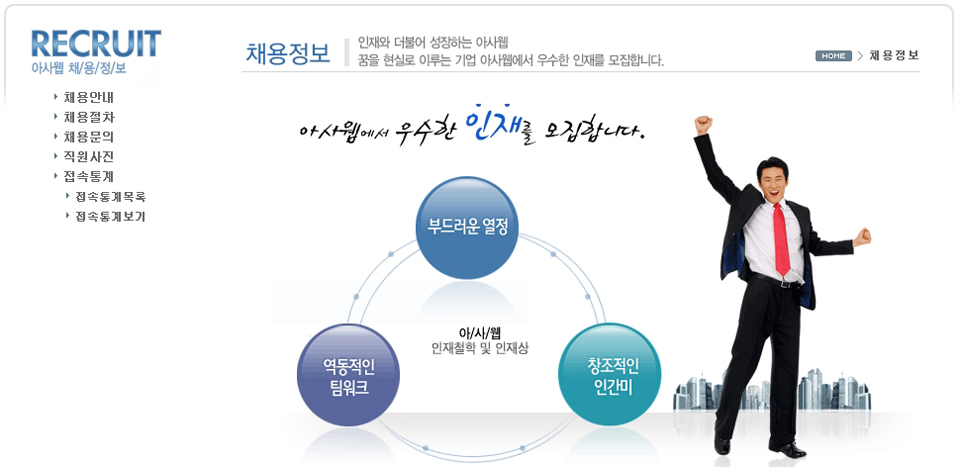 |
| (9) 메뉴의 접속통계목록을 클릭하면 다음과 같이 접속통계목록 페이지가 나옵니다. |
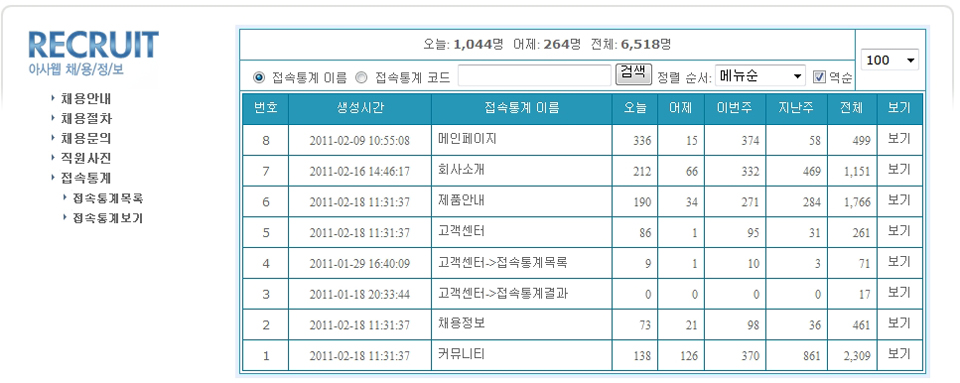 |
| (10) 접속통계보기를 클릭하면 다음과 같이 접속통계보기 페이지가 나옵니다. |
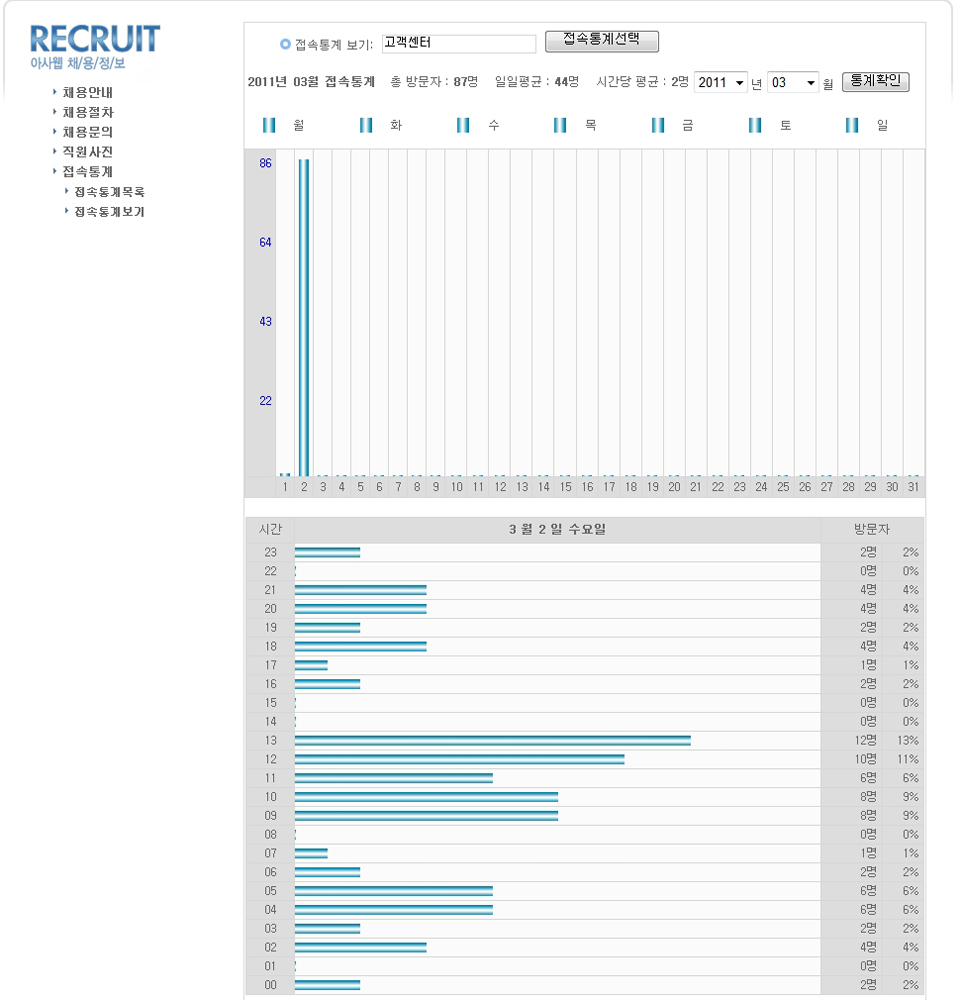 |

